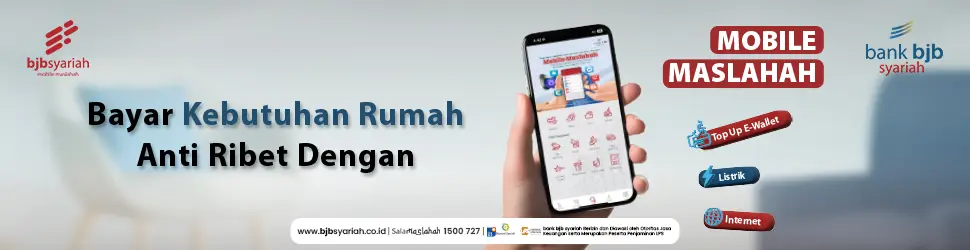JAKARTA,FOKUSJabar.id: Setiap tahun lebih dari 1 trilyun foto diambil di seluruh dunia. Tahun ini, angkanya diprediksi mencapai 1,72 trilyun foto, atau sekitar 4,7 milyar foto per hari, di mana 92 persen foto tersebut merupakan hasil jepretan smartphone.
Jika dirinci, masyarakat Asia jadi salah satu yang paling sering memotret karena tiap orang bisa mengambil hingga 15 foto per harinya jumlah itu hanya oleh Amerika Serikat yang bisa menangkap 20 foto setiap hari.
Jika satu foto berukuran 10 MB, berarti setiap orang akan menghabiskan memori smartphone sebanyak 150 MB per hari atau lebih dari 4GB per bulan untuk menyimpan foto. Belum termasuk video yang direkam untuk TikTok, foto dan video yang disimpan dari WhatsApp, atau aplikasi dan game yang diunduh.
Samsung hadir dengan Galaxy M33 5G yang memiliki ruang penyimpanan besar berkat memori internal 128GB dan memori eksternal hingga 1TB serta Quad Camera 50MP yang #GakAdaMatinya dan ditunjang berbagai kemudahaan untuk backup tiap foto dan video yang diambil.
BACA JUGA: Tips Produktif Tapi Tetap Healing dengan Samsung Galaxy M Series 5G Terbaru
“Pengguna tidak perlu berpikir dua kali untuk membuat berkat resolusi foto dan video yang tinggi tanpa kompromi dari Galaxy M33 5G yang bisa langsung di-backup dengan simple supaya momen-momen terindah tetap abadi dan bisa dilihat kapan pun dan di mana pun,” kata MX Product Marketing Senior Manager, Samsung Electronics Indonesia (SEIN) Wildan Mukholad.
Kemudahan backup foto dan video di Galaxy M33 5G:
Backup Pakai microSD
Untuk pengguna yang mau backup foto dan video, Galaxy M33 5G dilengkapi dengan memori eksternal yang mendukung kapasitas kartu microSD hingga 1TB, atau setara dengan 1.000 GB. Bagusnya lagi, backup foto dan video pakai kartu microSD di Galaxy M33 5G itu mudah.
Berikut caranya:
- Buka aplikasi My Files
- Pilih Internal Storage
- Pilih DCIM
- Pilih folder yang ingin di-backup, misalnya Camera
- Tekan lama foto atau video yyang ingin di-backup, lalu pilih Move (untuk memindahkan sepenuhnya) atau Copy (untuk membuat salinan)
- Kembali ke halaman utama dari My Files, lalu pilih SD Card.
- Pastikan kartu microSD sudah dimasukan ke dalam perangkat
- Pilih folder tujuan yang diinginkan, lalu pilih Move Here atau Copy
- Here dan tunggu proses backup selesai
Selain prosesnya yang mudah, backup foto dan video ke kartu microSD pun tidak membutuhkan koneksi internet, jadi pengguna bisa melakukannya kapan saja dan di mana saja. Selain itu, kartu microSD yang tersedia secara luas pun membuatnya terjangkau dari segi harga, ditambah juga bisa memilih kapasitasnya sesuai kebutuhan.
Backup pakai hard disk atau flash disk
Untuk backup dengan hard disk atau flash disk, pengguna bisa memanfaatkan fitur Link to Windows yang ada di Galaxy M33 5G untuk menghubungkan smartphone ke komputer atau laptop. Nantinya, bisa transfer file seperti foto dan video ke komputer atau laptop yang sudah terhubung dengan hard disk atau flash disk dengan cepat.
Di samping itu, pengguna juga bisa backup data menggunakan flash disk OTG (On The Go), yaitu flash disk dengan dua tipe USB, yakni USB Type A dan USB Type B, jadi bisa dicolok langsung ke PC atau laptop maupun smartphone.
Cara backup dengan flash disk OTG mirip dengan pakai microSD, cukup buka aplikasi My Files dan pindahkan atau salin foto atau video yang ingin kamu backup dari memori internal ke flash disk OTG.
Backup menggunakan online drive
Untuk melakukan backup via online drive, pengguna bisa menentukan terlebih dahulu platform yang akan digunakan, apakah itu Google Drive, OneDrive, atau layanan cloud lain. Setelahnya, kamu bisa masuk ke online drive pilihan, lalu upload foto dan video yang ingin kamu backup.
Pastikan sudah login dengan akun kamu dan memiliki koneksi internet yang stabil supaya proses backup menjadi lancar. Menariknya, pengguna bisa menghubungkan akun Google Drive atau OneDrive ke aplikasi My Files di Galaxy M33 5G,
“Jadi kamu bisa semakin mudah untuk akses semua data kamu, baik itu yang ada di smartphone maupun yang ada di online drive,” kata Wildan.
BACA JUGA: Baru! Samsung Galaxy M53 Telah Hadir Dengan Jaringan 5G
Selain itu, pengguna juga bisa memaksimalkan platform Google Photos untuk simpan foto dan video yang ada di smartphone secara online. Cukup login dengan akun Google lalu aktifkan fungsi backup di dalam Google Photos, maka tiap foto dan video yang tersimpan di memori internal smartphone akan otomatis di-backup di Google Photos. Dalam hal ini, ada baiknya menggunakan koneksi wifi supaya kuota tidak banyak terpakai untuk proses backup.
(LIN)